「ブラウザで人生が変わる」
一見、ありふれた誇張に見えるかもしれません。
でも…これはマジです。
副業を始めてみたけど時間が足りない、情報収集に疲れた、マルチタスクで脳が焼ける…。
そんな“日常の小さなストレス”に、心当たりがある人も多いはず。
でも、その原因が「使っているブラウザ」だったとしたら?
僕も最初は半信半疑でした。ChromeやFIREFPXで十分じゃんって思ってたんですよ、正直。
だけど、ある日ふと試してみた「Arc」っていうブラウザが、まるで“異次元”。
UIから操作性、タブ管理、そしてAI連携まで…。(AI連携は使いませんが)
全部がまるで未来。しかもその未来が“今”使えるっていう狂気(笑)
特に副業をしていたり、複数のSNSやツールを同時に動かす人には、これはもう革命級のツール。
それも「拡張機能を入れてどうにかする」じゃない。最初から全部盛りなんですよ。
この記事では、僕が実際にArcを使って「作業効率が上がった」理由を紹介します。
生産性バケモノ級!「Arc」ブラウザがもはや別次元すぎる件AI×マルチタスクの最強布陣】
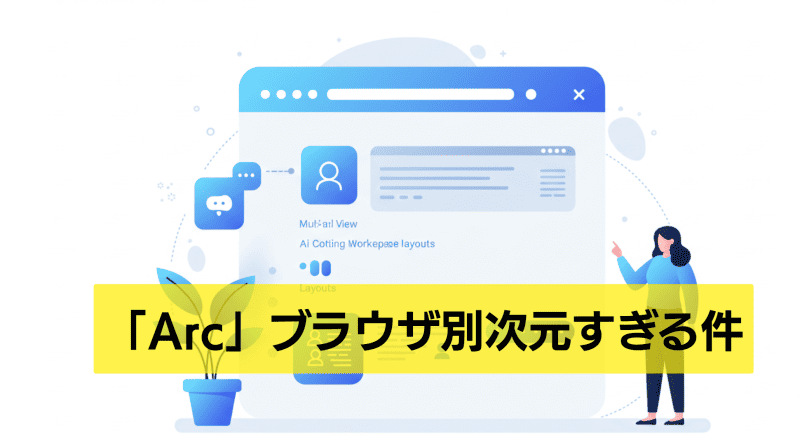
なぜ「ブラウザ」だけで人生が変わるのか?その核心に迫る
ブラウザって、正直どれも似たり寄ったりだと思ってません?
Google Chrome、Safari、Firefox…。どれも「調べものができる」「タブを開ける」「拡張機能が使える」程度のイメージで終わってるはず。
でも、それが実は大きな錯覚なんです。
なぜなら、作業の起点になるのはいつもブラウザ。副業でも、リサーチでも、コンテンツ制作でも、まず最初にブラウザを開く。つまり“ブラウザ=戦場”なんですよ。
その戦場で、ショボい武器(=古いブラウザ)を使っていたら、勝てるわけがない。
じゃあ、その武器を「Arc」に変えるとどうなるのか?
答えは一言。「世界が変わる」なんですよ(笑)
しかも、“すべての機能が最初から仕組まれている”ってのがポイント。外部ツールに頼らず、1つで全部こなせる。
「ただのブラウザ」と思ってると、マジで置いていかれます。
ChromeやSafariはもう古い?Arcがぶっ壊した常識とは
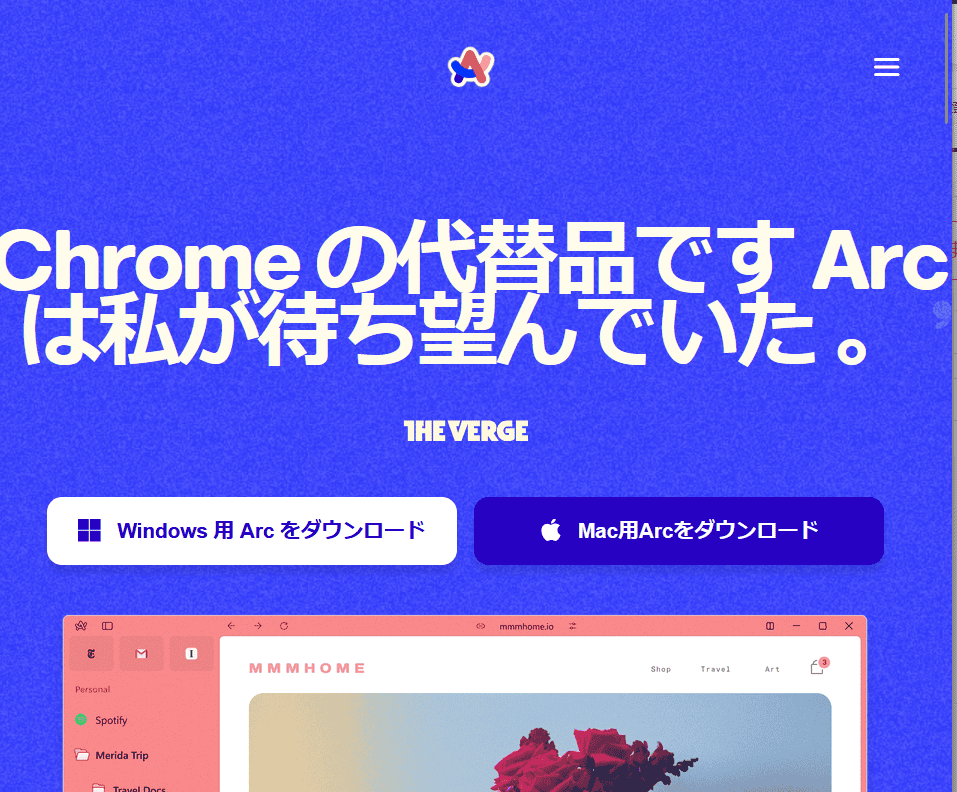
Chromeも悪くない。でも、それ“過去の最適解”です。
ArcはUI(見た目)もUX(操作感)も、完全に別物。まず、タブが上じゃない。左側のサイドバーに縦型で並ぶ。これだけで「今、どこに何があるか」が直感的に分かる。
タブも「Today(今日だけの一時用)」「Pinned(固定)」「Favorite(よく使う)」に分類できて、しかも12時間使わなければ自動アーカイブ。これがマジでデカい。
もう、“タブだらけでどこに何があるか分からない症候群”から解放されます。
地味だけど決定的な進化。
それがArcというわけです。
画面が足りない問題、完全解決。スプリットビューの衝撃
僕の場合 かなりAIを利用するので 結構同時に開くんですよね。
たとえば画像生成プロンプト用とかディープサーチ用とか、記事の執筆用とかプログラミング用とか 分類しているんですよね。
常にClaud、Gemini、パープレキシティ、CHATGPT…複数タブ…みたいな形で常に開いています。画面数で言えば作業用ウィンドウや画像生成や画像編集などですが1個ずつのタブなので少し誤って違うタブを開くと ごちゃごちゃする。
でもARCの場合このように保存できますw
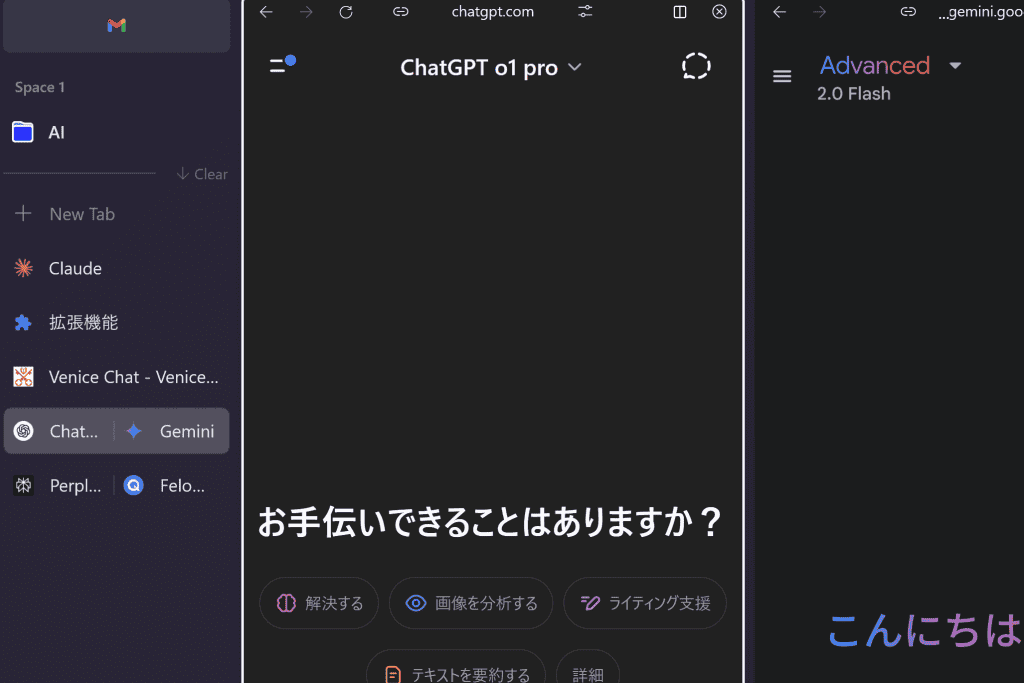
僕の場合なら、呼び出したいページをすぐにサイドバーから2画面ずつ開いているページに即移動できる。どこに何があるのか一目でわかる。
これは強いです。
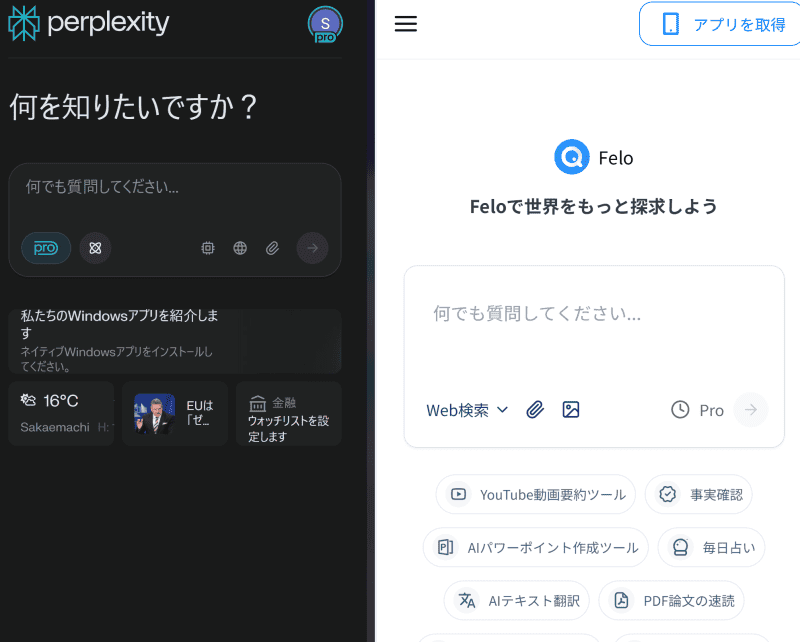
最大で4個ほど並べれるのかな?
ただ僕の場合、モニターが縦型モニターで画面が狭くなりすぎるので2個から3個にしてますが これが超便利なんですよね。
AIって何か指示出すと待ち時間あるので
たとえば、Geminiでディープサーチをしている感に、パープレキシティで他の事をリサーチ、そしてフェローでもリサーチしつつ、Claudで執筆したり質問したい場合でもサックサクです(笑)
作業していて、「あともう1画面あれば…」って思ったこと、ありません?
Arcにはその“もう1画面”を1つのウィンドウの中に追加できる機能がある。それが「Split View」。
タブをドラッグするだけで、画面を上下・左右で最大4分割できる。
僕はAI専門で使ってますけど例えば、Google Docs開きながらリサーチ、YouTube見ながらSNS分析、Notionで整理しながらChatGPT使う…。
そんな芸当が、ひとつのArcの中で同時進行できる。
これ、一度慣れたら戻れないです。マジで。
「作業ごとに世界が切り替わる」スペース機能がマジでヤバい
「仕事用のGmailと、プライベートのInstagramが混ざってると面倒…」
はい、そのストレス、Arcで完全に消えます。
Arcの「スペース」機能は、仮想デスクトップのような世界分け。
仕事用のスペース、趣味用のスペース、副業用のスペース…。全部アイコン付きで切り替え可能で、それぞれに別のログイン情報・別のタブ・別の設定が独立。
ログアウト・ログインなんてもう過去の話。
スワイプひとつで、“まったく別の世界”へ切り替わる快感、体験してほしい。
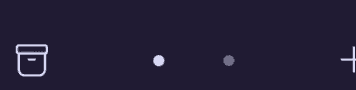
娯楽用、仕事用みたいな使い分けも可能ですねw
AIがページを要約してくれる時代到来:Ask on Pageの中毒性
「情報は多い。でも時間がない」
これは、今のネットユーザーが抱える最大のジレンマ。
ArcはそこにAIで殴り込みかけてきました。
⌘+Fで呼び出せる「Ask on Page」は、ページの中身をAIが理解して要約してくれる機能。
例えば、「この記事の結論を教えて」って入力すれば、要点が出てくる。

ただし インフラが整ってないのか、無料なだけにAIの質とスピードは微妙です(笑)

しかも精度が高い。精度もスピードも、エグい。
正直、これが進化したら
無駄な時間、ガンガン削れます。
見た目までカスタマイズ?BoostでWebサイトを自分色に塗り替えろ
「このサイト、広告多すぎて見づらい」
「文字ちっさ!読めねぇ!」
誰もが一度は思ったことがあるはず。
Arcにはそんな“不満”を“理想”に変える力がある。それが「Boost」。
Boostを使えば、任意のサイトの見た目を完全に自分好みにカスタマイズできる。
色・レイアウト・フォント・要素の削除、なんでもアリ。しかもそれをテーマとして保存・共有できる。
要は、「ネットの景色」を自分だけの仕様に塗り替えられるということ。
Little Arcの便利さに涙。副業やコンテンツ制作に超絶効く理由
Arcには「Little Arc」という軽量ウィンドウがある。
これはメイン画面を乱さずに、ちょっとした調べ物ができるポップアップウィンドウ。
例えば、記事書いてる途中に「この用語の意味なんだっけ?」ってとき、いちいち新しいタブを開かなくていい。Little Arcでサクッと調べて、そのまま作業に戻れる。
Ctrl + Shift + N ⇒ウィンドウズの場合 MACの場合は、⌥ + ⌘ + Nとは
編集
Arc のメインウィンドウとは独立した小窓でページを開ける機能。この“気が散らない感”が最高。
副業で記事書いたり、SNS運用してたりすると、この機能のありがたさが骨身に染みます。
導入は3ステップ。誰でも爆速でArcに乗り換え可能
ただし個人的に乗り換えは無し。
あくまでも用途に分けてブラウザを使ってます。
というのも、このArcは、自動で海外サイトは日本語にできるもののブラウザそのもののメニューなどは英吾です。切り替え方は不明…多分無理そうな感じです。
導入に関しては、
やることはたったの3つ。
・公式サイトからインストール(Mac/Win対応)
・初期設定でスペースを作成(仕事用/趣味用など分ける)
・お気に入りサイトをサイドバーにピン留め
はい、これで完了。
慣れないうちは英語表示もあるけど、基本は直感でOK。⌘Tとかショートカットを覚えれば、爆速で操作できます。
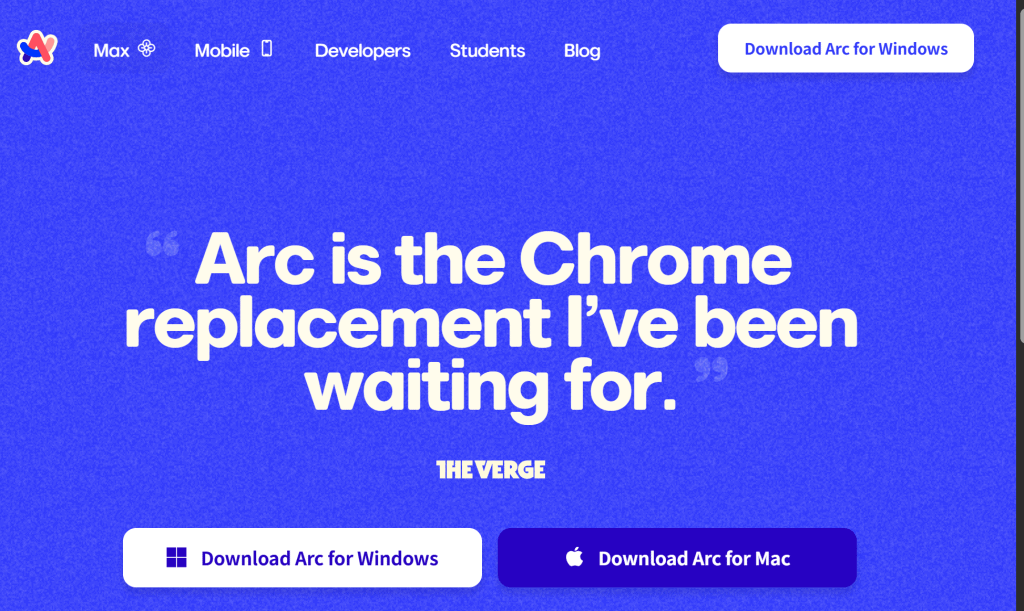
Arcは、単なるブラウザじゃない。
それは、マルチタスク地獄から抜け出す“唯一の出口”であり、
AIと共存するための“未来型ツール”であり、
副業・仕事・趣味…すべてを効率化する“相棒”です。
もし、まだChromeやSafariを使ってるなら一度使ってみて下さい。
仕事としてパソコンを利用している人なら、間違いなく大絶賛すると思います(笑)
ただ、僕らのように時短を鬼のように意識してない人にとっては、
「使い方に慣れるまでに放り投げる」と言う可能性は大きいです(笑)
ただ、「何かを変えたい」そう本気で考えているなら、その壁をぶっ壊さないと何も変わりない。
副業やネットビジネスでもそうでしょ?
「難しいし面倒臭いから、辞めていつもの楽な時間に戻りたい」
と 何でも放り投げている人も多いはず(笑)
これだと人生何も変わりない…というのと同じです。
「覚えるのが面倒臭い、不自由だ!」この壁を通りこして変化が起きるものですw
というわけで、興味ある人は是非。
AIツール縦に並べて作業をすると作業効率はかどりますよwちなみに僕の場合、マルチモニターでAI関連で常時6タブ使い、画像生成AIと画像編集タブ これは常に稼働している状態ですw
作業効率を高める=最少の労力で最大の結果に近づき易い…という事に繋がるわけです。
これ、無茶苦茶大事なので是非チャレンジしてみてください。
では、では今日はこの辺で。








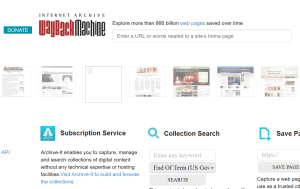

コメント
コメント一覧 (1件)
[…] […]